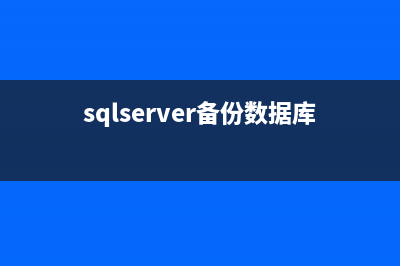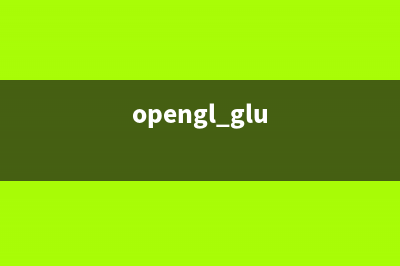在从WINDOWS传到UNIX在每行的结尾可能会出现^M 解决方法: 1、用ASCII模式重传。 2、用vi 中的替换 %s/^M$// <- ^ ctrl+v M ctrl+m 文件名为 -filename 如何去删除 rm -- "-filename" fd - /dev/fd fd - no - /proc - /proc proc - no - /dev/dsk/c0t3d0s0 /dev/rdsk/c0t3d0s0 / ufs 1 no - /dev/dsk/c0t0d0s3 /dev/rdsk/c0t0d0s3 /usr ufs 1 no - /dev/dsk/c0t0d0s0 /dev/rdsk/c0t0d0s0 /download ufs 2 yes - /dev/dsk/c0t3d0s1 /dev/rdsk/c0t3d0s1 /export ufs 2 yes - #/dev/dsk/c0t0d0s1 - - swap - no - #swap - /tmp tmpfs - yes - ls的特殊用法: %ls -R // 显示所有文件包括子目录 %ls * // 同上 %ls -t // 以时间排序来显示 下面的语句可以帮你计算有多少个文件和多少个目录.. # ls -l * |grep "^-"|wc -l // to count files # ls -l * |grep "^d"|wc -l // to count dir 还可以将以上的语句变成script或做个alias 只列子目录的方法: ls -F | grep /$ 或者 alias sub = "ls -F | grep /$"(linux) ls -l | grep "^d" 或者 ls -lL | grep "^d" (Solaris) Grep命令用法 %grep user1 /etc/passwd %grep -i user1 /etc/passwd //不管大小写 Alias用法 %alias find1 find . -name '!*' -print // alias a new find Find命令用法 %find . ctime 0 -print //搜寻今天修改过的所有文件 %find . -name '*.bak' -exec rm {} //搜寻加删除 %find . (-name *.txt -ctime 7) -print //搜寻7天前修改过的txt文件 利用Find命令改变所有权,想要改变当前目录下所有文件的所有权,可以这样: find . -exec chown OWNER.[GROUP] {} ; (Solaris) find . -exec chown -R OWNER.[GROUP] {} ; (Linux) Cut命令用法 %cut -f field_list file //以逗号或空格来间隔 %cut -d: -f5,7-9 mydata //以冒号来间隔 %cut -s -c- mydata //以列数来间隔-s 不包括头部注释 列出除了某些类型文件的当前目录所有文件: 使用Ksh,用ls !(*.Z)可以显示所有文件,除了*.Z文件。 这个命令在一个目录里有许多种类型的文件的时候很有用。 改变unix提示符: %PS1=’newprompt’ %export PS1 还可以这么做: %set prompt='user1[!]' // ! 显示命令次数 为环境变量增加新PATH路径(不影响老路径)。 %PATH=$PATH:$HOME/bin:/…/…/ %export PATH 列举与某个主题相关的所有unix命令: %apropos lp //列举与lp(打印机)相关的所有命令 查看unix版本号: %uname –a UNIX下整个目录拷贝 %cp –r /home/baoshan/zzy . //将/home/baoshan/zzy整个目录拷贝到当前目录下 UNIX下文件格式与DOS文件格式互换 %unix2dos oldfile newfile %dos2unix oldfile newfile 查看UNIX下已经安装的包-package %pkginfo 显示某一目录下所有文件size %du –d /; //显示根目录下所有文件的size大小 文件加密: %crypt passwd < myfile > newfile //compress %rm myfile %crypt passwd < newfile //restore 取消^M字符: 当你FTP一些DOS文件到unix下时,你经常会看见每行文件后面有个讨 厌的^M 字符,(把 HTML 文件传输到 UNIX 系统可引起回车符转变成“^M”字符), 有两个简单的方法可以取消它。 用"vi"打开此文件,在Command mode下敲入: :%s/^V^M//g 或者,在UNIX SHELL下敲入: sed 's/^V^M//g' foo > foo.new 使用nohup命令: 如果你想进程在你退出系统后还能执行,可以使用NOHUP命令 如: % nohup tar -cf /dev/tape /home & 你退出后再重新登录的话,使用'ps'命令可以看到进程还在执行 查看文件的方法: 如果你只想看文件的前5行,可以使用head命令,如: head -5 /etc/passwd 如果你想查看文件的后行,可以使用tail命令,如: tail - /etc/passwd 你知道怎么查看文件中间一段吗?你可以使用sed命令 如: sed -n '5,p' /etc/passwd 这样你就可以只查看文件的第5行到第行。 检查磁盘剩余空间: %df –k %df –t 超级用户修改系统时间: #date MMDDHHMI #date –u MMDDHHMIYYYY 超级用户修改正常用户口令: #passwd –d user1 //删除用户user1的口令
推荐整理分享Solaris系统使用小技巧(solaris 安装),希望有所帮助,仅作参考,欢迎阅读内容。

文章相关热门搜索词:solaris console login,solaris教程,solaris命令,solaris教程,solaris 11.3,solaris常用命令,solaris 11.4,solaris常用命令,内容如对您有帮助,希望把文章链接给更多的朋友!
Solaris x系统上添加新硬盘 过程:1.识别新增硬盘root:/#formatSearchingfordisks...doneAVAILABLEDISKSELECTIONS:0.c0d0DEFAULTcylalt2hdsec/pci@0,0/pci-ide@7,1/ide@0/cmdk@0,0Specifydisk(enteritsnumber):^Croot:/#devf
Solaris x系统下安装gcc过程 1.系统环境准备a.由于系统默认的shell使用不太方便,所以将系统shell更改为bash。#whichbashusr/bin/bash#usermod-s/usr/bin/bashrootb.建立系统.profile文件:#cp/etc/skel/
改变Solaris 系统运行级别 init 系统运行级别有8种,分别为:运行级别意义0进入PROM状态(OK状态)1管理状态(所有文件系统都挂上的单用户模式,禁止其他用户登录)2多用户模式(